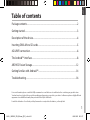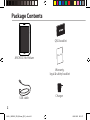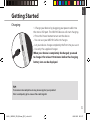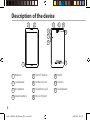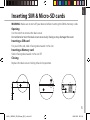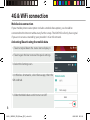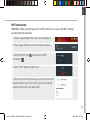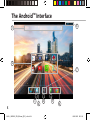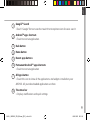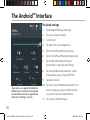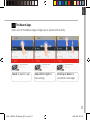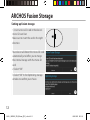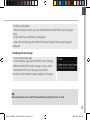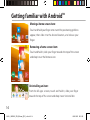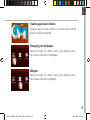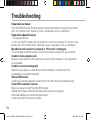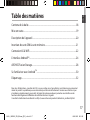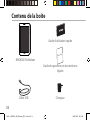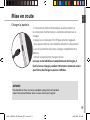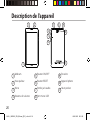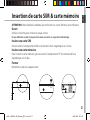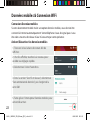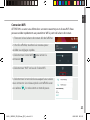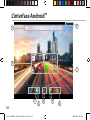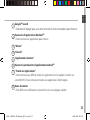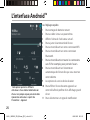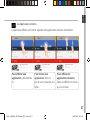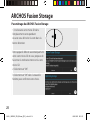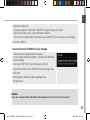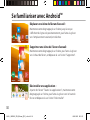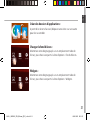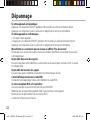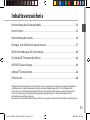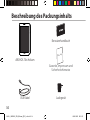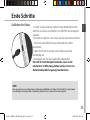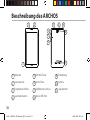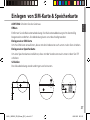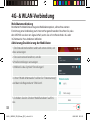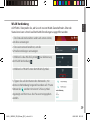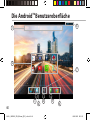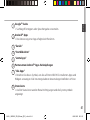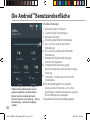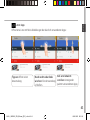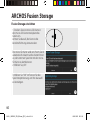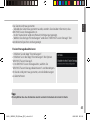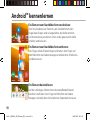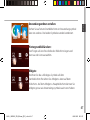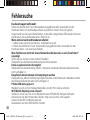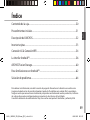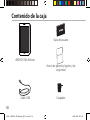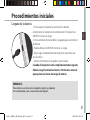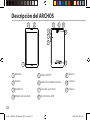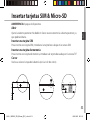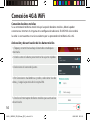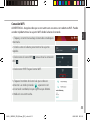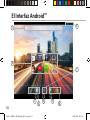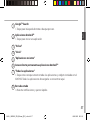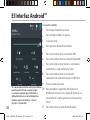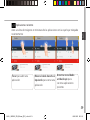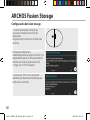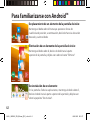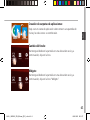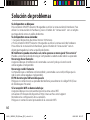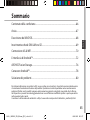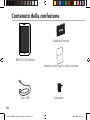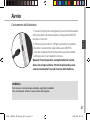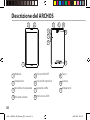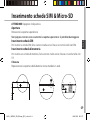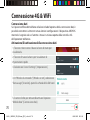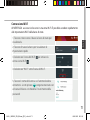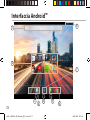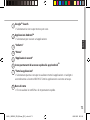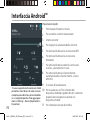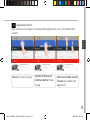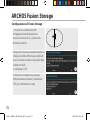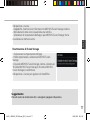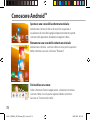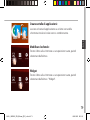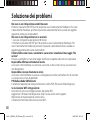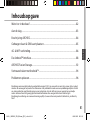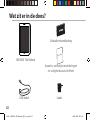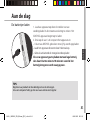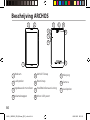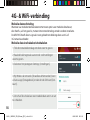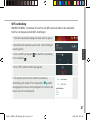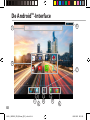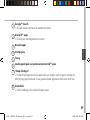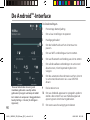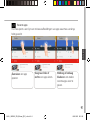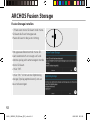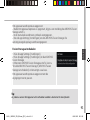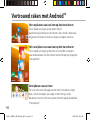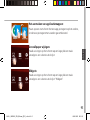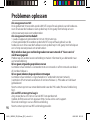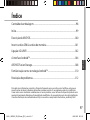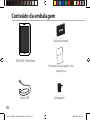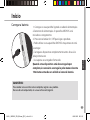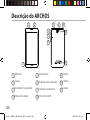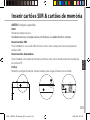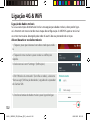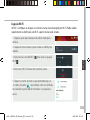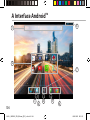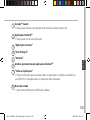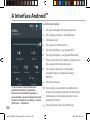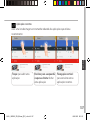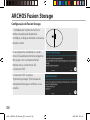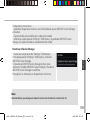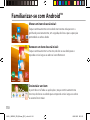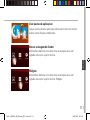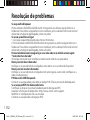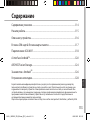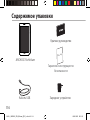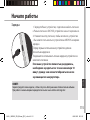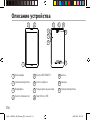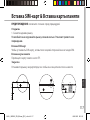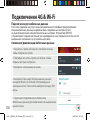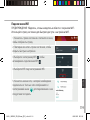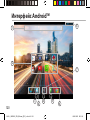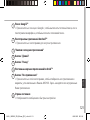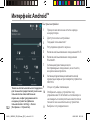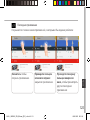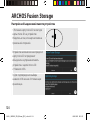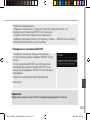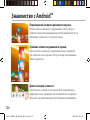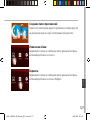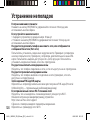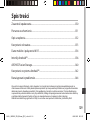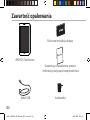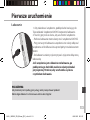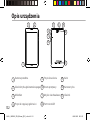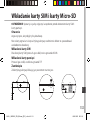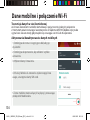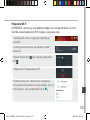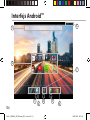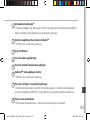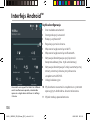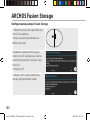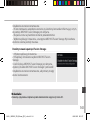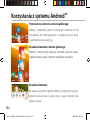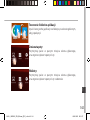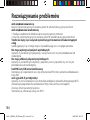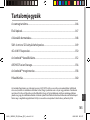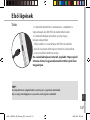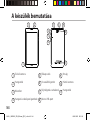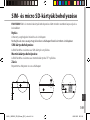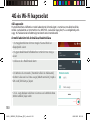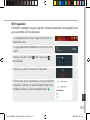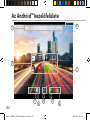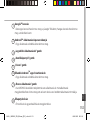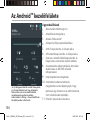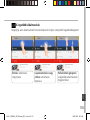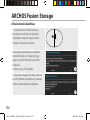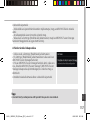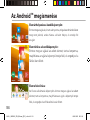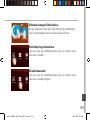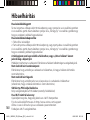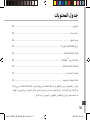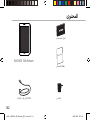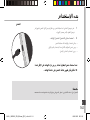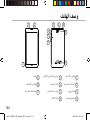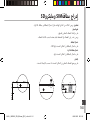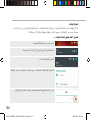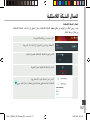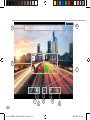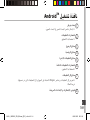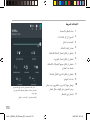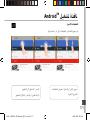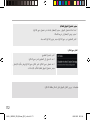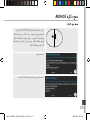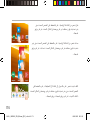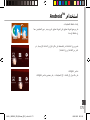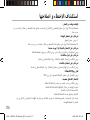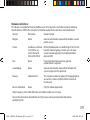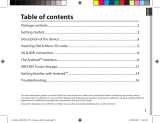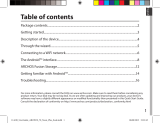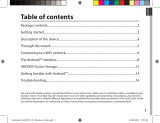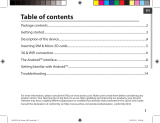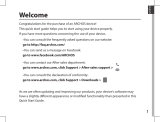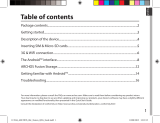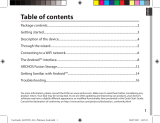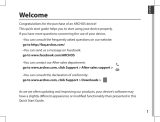Archos 70 Series User Helium 70B Manuale utente
- Categoria
- Compresse
- Tipo
- Manuale utente
Questo manuale è adatto anche per
La pagina sta caricando ...
La pagina sta caricando ...
La pagina sta caricando ...

4
4
6
8
10
5
11
1 2 9
3
7
Description of the device
Webcam
Loudspeaker
Microphone
Volume buttons
1
2
3
4
5
6
7
ON/OFF button
Hardware reset
Headphone jack
Micro-USB port
8
9
Notch
Camera
Loudspeaker
10
11
114319_ARCHOS_70b_Helium_QSG_book.indd 4 02/09/2015 10:53:17
La pagina sta caricando ...
La pagina sta caricando ...
La pagina sta caricando ...
La pagina sta caricando ...
La pagina sta caricando ...
La pagina sta caricando ...
La pagina sta caricando ...
La pagina sta caricando ...
La pagina sta caricando ...
La pagina sta caricando ...
La pagina sta caricando ...
La pagina sta caricando ...
La pagina sta caricando ...
La pagina sta caricando ...
La pagina sta caricando ...
La pagina sta caricando ...
La pagina sta caricando ...
La pagina sta caricando ...
La pagina sta caricando ...

24
6
4
2
1
7
8
3 5
6
L’interface Android
TM
114319_ARCHOS_70b_Helium_QSG_book.indd 24 02/09/2015 10:53:21
La pagina sta caricando ...
La pagina sta caricando ...
La pagina sta caricando ...
La pagina sta caricando ...
La pagina sta caricando ...
La pagina sta caricando ...
La pagina sta caricando ...
La pagina sta caricando ...
La pagina sta caricando ...
La pagina sta caricando ...
La pagina sta caricando ...
La pagina sta caricando ...
La pagina sta caricando ...
La pagina sta caricando ...
La pagina sta caricando ...
La pagina sta caricando ...
La pagina sta caricando ...
La pagina sta caricando ...
La pagina sta caricando ...
La pagina sta caricando ...
La pagina sta caricando ...
La pagina sta caricando ...
La pagina sta caricando ...
La pagina sta caricando ...
La pagina sta caricando ...
La pagina sta caricando ...
La pagina sta caricando ...
La pagina sta caricando ...
La pagina sta caricando ...
La pagina sta caricando ...
La pagina sta caricando ...
La pagina sta caricando ...
La pagina sta caricando ...
La pagina sta caricando ...
La pagina sta caricando ...
La pagina sta caricando ...
La pagina sta caricando ...
La pagina sta caricando ...
La pagina sta caricando ...
La pagina sta caricando ...

65
Italiano
Sommario
Per ulteriori informazioni, consultare le FAQ su www.archos.com. Accertarsi di aver letto questo materiale prima
di considerare l’eventuale restituzione del prodotto. Il problema riscontrato potrebbe non essere davvero un
problema! Poiché i nostri prodotti vengono continuamente aggiornati e migliorati, è possibile che il software
del dispositivo si presenti in modo leggermente diverso o con funzioni modicate rispetto a quanto presentato
nella presente Guida rapida.
Consultare la dichiarazione di conformità su http://www.archos.com/products/declaration_conformity.html
Contenuto della confezione..................................................................................................
Avvio..............................................................................................................................................
Descrizione del ARCHOS........................................................................................................
Inserimento schede SIM & Micro-SD...................................................................................
Connessione 4G & WiFi ..........................................................................................................
L’interfaccia di Android
TM
........................................................................................................
ARCHOS Fusion Storage.........................................................................................................
Conoscere Android
TM
...............................................................................................................
Soluzione dei problemi..........................................................................................................
66
67
68
69
70
72
76
78
80
114319_ARCHOS_70b_Helium_QSG_book.indd 65 02/09/2015 10:53:27

66
Warranty
Contenuto della confezione
Cavo USB Caricatore
Guida dell’utente
Garanzia, note legali e sulla sicurezza
ARCHOS 70b Helium
114319_ARCHOS_70b_Helium_QSG_book.indd 66 02/09/2015 10:53:27

67
Italiano
Avvio
CONSIGLI:
Per ricevere un’assistenza più completa, registrare il prodotto.
Con un computer, andare su www.archos.com/register.
Caricamento della batteria
1. Caricare il dispositivo collegando il cavo di alimentazione
nella connettore di alimentazione. Il dispositivo ARCHOS
inizierà a ricaricarsi.
2. Premere il pulsante On / O per accendere il prodotto.
- Durante il caricamento è possibile usare ARCHOS.
- Caricare completamente il dispositivo al primo utilizzo.
- Utilizzare solo il caricabatteria incluso.
Quando il tuo dispositivo è completamente scarico,
devi caricarlo per almeno 10 minuti prima che possa
essere visualizzata l’icona di ricarica della batteria.
114319_ARCHOS_70b_Helium_QSG_book.indd 67 02/09/2015 10:53:27

68
4
6
8
10
5
11
1 2 9
3
7
Descrizione del ARCHOS
Webcam
Altoparlanti
Microfono incorporato
Pulsante volume
1
2
3
4
5
6
7
8
9
10
Pulsanti ON/OFF
Pulsanti di ripristino
Spinotto cue
Porta micro-USB
Tacca
Camera
Altoparlanti
11
114319_ARCHOS_70b_Helium_QSG_book.indd 68 02/09/2015 10:53:27

69
Remove the back cover Insert SIM card and memory card
SIM
4G
TIF
2G
Remove the back cover Insert SIM card and memory card
SIM
4G
TIF
2G
Remove the back cover Insert SIM card and memory card
SIM
4G
TIF
2G
Italiano
Inserimento schede SIM & Micro-SD
ATTENZIONE: Spegnere il dispositivo.
Apertura
Rimuovere la copertura posteriore.
Non piegare o torcere eccessivamente la copertura posteriore. Si potrebbe danneggiare.
Inserimento scheda SIM
Per inserire la scheda SIM, farla scorrere rivolta verso il basso e inserirla nello slot SIM.
Inserimento scheda di memoria
Per inserire una scheda di memoria, farla scorrere rivolta verso il basso e inserirla nello slot
TIF.
Chiusura
Riposizionare la copertura della batteria reincastrandola in sede.
114319_ARCHOS_70b_Helium_QSG_book.indd 69 02/09/2015 10:53:27

70
Connessione 4G & WiFi
Connessione dati
Se il piano tariario del telefono cellulare include l’opzione della connessione dati, è
possibile connettersi a Internet senza ulteriori congurazioni. Il dispositivo ARCHOS
mostrerà il segnale solo se l’utente si trova in un’area coperta dalla rete 4G o 3G
dell’operatore telefonico.
Attivazione/Disattivazione della connessione dati
1. Toccare e tirare verso il basso la barra di stato per
visualizzarla.
2. Toccare di nuovo la barra per visualizzare le
impostazioni rapide.
3. Selezionare l’icona “Settings” [Impostazioni].
4. In “Wireless & networks” [Wireless e reti], selezionare
“Data usage” [Uso dati], quindi la scheda della SIM card.
5. Scorrere il dito per attivare/disattivare l’opzione
“Mobile data” [Connessione dati].
114319_ARCHOS_70b_Helium_QSG_book.indd 70 02/09/2015 10:53:28

71
Italiano
Connessione Wi-Fi
AVVERTENZA: assicurarsi di essere in una zona Wi-Fi. È possibile accedere rapidamente
alle impostazioni Wi-Fi dalla barra di stato.
1. Toccare e tirare verso il basso la barra di stato per
visualizzarla.
2. Toccare di nuovo la barra per visualizzare le
impostazioni rapide.
3. Selezionare l’icona del Wi-Fi per attivare la
connessione Wi-Fi .
4. Selezionare “Wi-Fi” sotto l’icona del Wi-Fi.
5. Toccare il nome della rete a cui l’utente desidera
connettersi. Le reti private vengono mostrate con
un’icona di blocco e richiedono l’inserimento della
password.
114319_ARCHOS_70b_Helium_QSG_book.indd 71 02/09/2015 10:53:28

72
6
4
2
1
7
8
3 5
6
Interfaccia Android
TM
114319_ARCHOS_70b_Helium_QSG_book.indd 72 02/09/2015 10:53:28

73
Italiano
Google
TM
Search
> Selezionare la ricerca per testo o per voce.
Applicazioni Android
TM
> Selezionare per avviare un’applicazione.
“Indietro”
“Home”
“Applicazioni recenti”
Icone permanenti di accesso rapido alle app Android
TM
"Tutte le applicazioni"
> Selezionare questa icona per visualizzare tutte le applicazioni e i widget si
accenderanno sul vostro ARCHOS. Tutte le applicazioni scaricate sono qui.
Barra di stato
> Che visualizza le notiche e le impostazioni rapide.
1
2
3
4
5
6
7
8
114319_ARCHOS_70b_Helium_QSG_book.indd 73 02/09/2015 10:53:28

74
2
4
6
8 9
5
7
10
11
31
Interfaccia Android
TM
Impostazioni rapide
1
Percentuale di batteria rimasta
2
Per accedere a tutte le impostazioni.
3
Utente corrente
*
4
Per regolare la luminosità dello schermo.
5
Per attivare/disattivare la connessione WiFi.
6
Per attivare/disattivare la connessione
Bluetooth.
7
Per attivare/disattivare tutte le connessioni
wireless, specialmente in volo.
8
Per attivare/disattivare l’orientamento
automatico dello schermo mentre si ruota
ARCHOS .
9
Il servizio di localizzazione
10
Per visualizzare sul TV lo schermo del
dispositivo Android e godere di tutti i contenuti
proprio come vengono visualizzati sul
dispositivo mobile.
11
Per selezionare un tipo di notica.
*
Il nuovo supporto multi-utente per i tablet
permette a utenti diversi di avere ciascuno
il proprio spazio distinto e personalizzabile
su un singolo dispositivo. Puoi aggiungere
utenti in Settings > Device [Impostazioni >
Dispositivo].
114319_ARCHOS_70b_Helium_QSG_book.indd 74 02/09/2015 10:53:28

75
Italiano
Apre un elenco di immagini in miniatura delle applicazioni su cui si è recentemente
lavorato:
Tocca: per aprire una app.
Scorrere il dito verso
sinistra o destra: chiudi
un’app.
Applicazioni recenti
Scorri verso l'alto o verso
il basso: per vedere altre
app recenti
114319_ARCHOS_70b_Helium_QSG_book.indd 75 02/09/2015 10:53:28

76
Congurazione di Fusion Storage
1. Inserire una scheda microSD
nell'apposito slot del dispositivo.
Assicurarsi di inserire la scheda nella
direzione corretta.
Il dispositivo rileverà automaticamente la
scheda microSD e orirà la possibilità di
unire la memoria interna con quella della
scheda microSD.
2. Selezionare "OK".
2
3. Nella nestra Optimizing storage
(Ottimizzazione memoria), selezionare
"OK" per confermare la scelta.
3
ARCHOS Fusion Storage
114319_ARCHOS_70b_Helium_QSG_book.indd 76 02/09/2015 10:53:28

77
Italiano
Suggerimento:
Prima di inserire la scheda micro-SD, si consiglia di spegnere il dispositivo.
Il dispositivo si riavvia.
- Dopodiché, l'utente viene informato che ARCHOS Fusion Storage è attivo.
- Nella barra di stato viene visualizzata una notica.
- Selezionare le impostazioni dell'app e poi ARCHOS Fusion Storage. Viene
visualizzata la memoria unita.
Disattivazione di Fusion Storage
1. Selezionare le impostazioni dell'app.
2. Nelle impostazioni, selezionare ARCHOS Fusion
Storage.
3. Quando ARCHOS Fusion Storage è attivo, selezionare
"Disable ARCHOS Fusion Storage" (Disattiva ARCHOS
Fusion Storage) e confermare.
Il dispositivo si riavvia per applicare le modiche.
114319_ARCHOS_70b_Helium_QSG_book.indd 77 02/09/2015 10:53:28

78
Conoscere Android
TM
Spostare una voce della schermata iniziale:
Selezionare e tenere il dito su di essa no a quando si
visualizzano le linee della griglia di posizionamento, quindi
scorrere nella posizione desiderata e togliere il dito.
Rimuovere una voce della schermata iniziale:
Selezionare e tenerla, scorrere il dito verso la parte superiore
dello schermo e lasciare sull’icona "Rimuovi".
Disinstallare una voce:
Dalle schermate Tutte le applicazioni, selezionare e tenere,
scorrere il dito verso la parte superiore dello schermo e
lasciare su "Cestino disinstalla".
114319_ARCHOS_70b_Helium_QSG_book.indd 78 02/09/2015 10:53:29

79
Italiano
Creare cartelle di applicazioni:
Lasciare un’icona di applicazione su un’altra icona della
schermata iniziale e le due icone si combineranno.
Widget:
Tenere il dito sulla schermata su una posizione vuota, quindi
selezionare dall’elenco : "Widget".
Modicare lo sfondo:
Tenere il dito sulla schermata su una posizione vuota, quindi
selezionare dall’elenco.
114319_ARCHOS_70b_Helium_QSG_book.indd 79 02/09/2015 10:53:29

80
Soluzione dei problemi
Nel caso in cui il dispositivo sembri bloccato:
Premere il pulsante ON/OFF per 10 secondi o usare l’azzeramento Hardware. Per usare
l’azzeramento Hardware, premere il pulsante «azzeramento foro» usando un oggetto
appuntito come uno stuzzicadenti.
Nel caso in cui il dispositivo non si accenda:
1. Caricare il dispositivo per almeno 10 minuti.
2. Premere il pulsante ON/OFF per 10 secondi o usare l’azzeramento Hardware. Per
usare l’azzeramento Hardware, premere il pulsante «azzeramento foro» usando un
oggetto appuntito come uno stuzzicadenti.
Il mio telefono non riesce a connettersi a una rete o visualizza il messaggio “No
service”
Provare a connettersi in un altro luogo. Vericare la copertura di rete con l’operatore.
Impossibile eettuare chiamate in uscita
Assicurarsi che il telefono sia connesso a una rete, e che la rete non sia sovraccarica o
non disponibile.
Impossibile ricevere chiamate in arrivo
Assicurarsi che il telefono sia acceso e collegato ad una rete (controllare che la rete non
sia sovraccarica o non disponibile).
PIN della scheda SIM bloccato
Contattare l’operatore di rete per ottenere il codice PUK (Personal Unblocking Key).
Se la ricezione WiFi è troppo lenta:
Accertarsi di non essere troppo lontani dal punto WiFi.
Aggiornare il rmware del dispositivo: http://www.archos.com/support.
Ripristinare le impostazioni di connessione.
Contattare il fornitore della connessione WiFi.
114319_ARCHOS_70b_Helium_QSG_book.indd 80 02/09/2015 10:53:29
La pagina sta caricando ...
La pagina sta caricando ...
La pagina sta caricando ...
La pagina sta caricando ...
La pagina sta caricando ...
La pagina sta caricando ...
La pagina sta caricando ...
La pagina sta caricando ...
La pagina sta caricando ...
La pagina sta caricando ...
La pagina sta caricando ...
La pagina sta caricando ...
La pagina sta caricando ...
La pagina sta caricando ...
La pagina sta caricando ...
La pagina sta caricando ...
La pagina sta caricando ...
La pagina sta caricando ...
La pagina sta caricando ...

100
4
6
8
10
5
11
1 2 9
3
7
Descrição do ARCHOS
Webcam
Coluna
Microfone incorporado
Botões de volume
1
2
3
4
5
6
7
8
9
10
Botão Power
Botão de reinicialização
Saída para auriculares
Porta micro-USB
Entalhe
Câmara
Coluna
11
114319_ARCHOS_70b_Helium_QSG_book.indd 100 02/09/2015 10:53:31
La pagina sta caricando ...
La pagina sta caricando ...
La pagina sta caricando ...
La pagina sta caricando ...
La pagina sta caricando ...
La pagina sta caricando ...
La pagina sta caricando ...
La pagina sta caricando ...
La pagina sta caricando ...
La pagina sta caricando ...
La pagina sta caricando ...
La pagina sta caricando ...
La pagina sta caricando ...
La pagina sta caricando ...
La pagina sta caricando ...
La pagina sta caricando ...
La pagina sta caricando ...
La pagina sta caricando ...
La pagina sta caricando ...
La pagina sta caricando ...
La pagina sta caricando ...
La pagina sta caricando ...
La pagina sta caricando ...
La pagina sta caricando ...
La pagina sta caricando ...
La pagina sta caricando ...
La pagina sta caricando ...
La pagina sta caricando ...
La pagina sta caricando ...
La pagina sta caricando ...
La pagina sta caricando ...
La pagina sta caricando ...
La pagina sta caricando ...
La pagina sta caricando ...
La pagina sta caricando ...
La pagina sta caricando ...
La pagina sta caricando ...
La pagina sta caricando ...
La pagina sta caricando ...
La pagina sta caricando ...
La pagina sta caricando ...
La pagina sta caricando ...
La pagina sta caricando ...
La pagina sta caricando ...
La pagina sta caricando ...
La pagina sta caricando ...
La pagina sta caricando ...
La pagina sta caricando ...
La pagina sta caricando ...
La pagina sta caricando ...
La pagina sta caricando ...
La pagina sta caricando ...
La pagina sta caricando ...
La pagina sta caricando ...
La pagina sta caricando ...
La pagina sta caricando ...
La pagina sta caricando ...
La pagina sta caricando ...
La pagina sta caricando ...
La pagina sta caricando ...
La pagina sta caricando ...
La pagina sta caricando ...
La pagina sta caricando ...
La pagina sta caricando ...
La pagina sta caricando ...
La pagina sta caricando ...
La pagina sta caricando ...
La pagina sta caricando ...
La pagina sta caricando ...
La pagina sta caricando ...
La pagina sta caricando ...
La pagina sta caricando ...
La pagina sta caricando ...
La pagina sta caricando ...
La pagina sta caricando ...
La pagina sta caricando ...
La pagina sta caricando ...
La pagina sta caricando ...
La pagina sta caricando ...
La pagina sta caricando ...
-
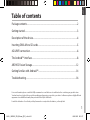 1
1
-
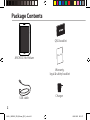 2
2
-
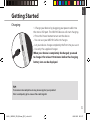 3
3
-
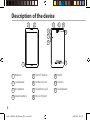 4
4
-
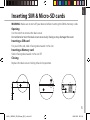 5
5
-
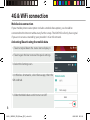 6
6
-
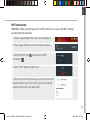 7
7
-
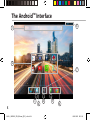 8
8
-
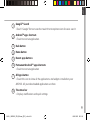 9
9
-
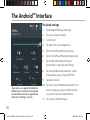 10
10
-
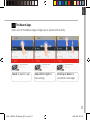 11
11
-
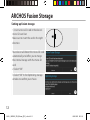 12
12
-
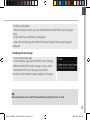 13
13
-
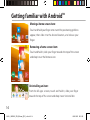 14
14
-
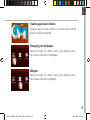 15
15
-
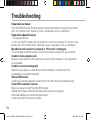 16
16
-
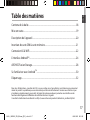 17
17
-
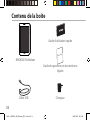 18
18
-
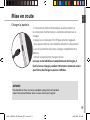 19
19
-
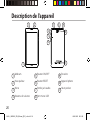 20
20
-
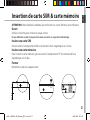 21
21
-
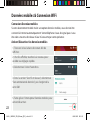 22
22
-
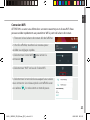 23
23
-
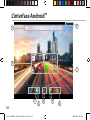 24
24
-
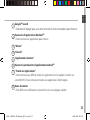 25
25
-
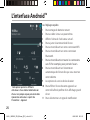 26
26
-
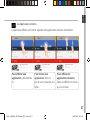 27
27
-
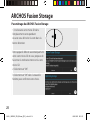 28
28
-
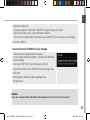 29
29
-
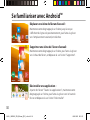 30
30
-
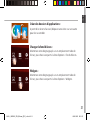 31
31
-
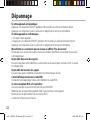 32
32
-
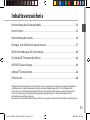 33
33
-
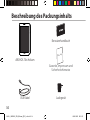 34
34
-
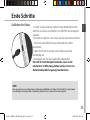 35
35
-
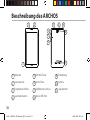 36
36
-
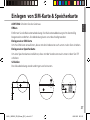 37
37
-
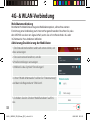 38
38
-
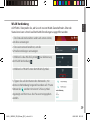 39
39
-
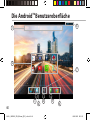 40
40
-
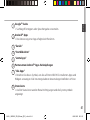 41
41
-
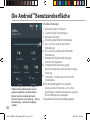 42
42
-
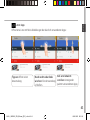 43
43
-
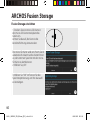 44
44
-
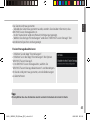 45
45
-
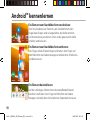 46
46
-
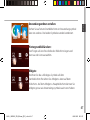 47
47
-
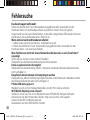 48
48
-
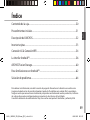 49
49
-
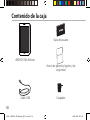 50
50
-
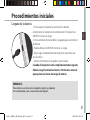 51
51
-
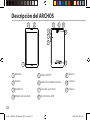 52
52
-
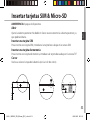 53
53
-
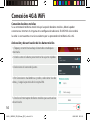 54
54
-
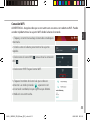 55
55
-
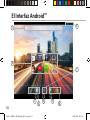 56
56
-
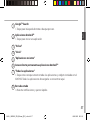 57
57
-
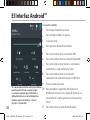 58
58
-
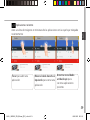 59
59
-
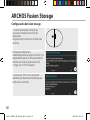 60
60
-
 61
61
-
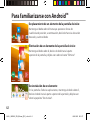 62
62
-
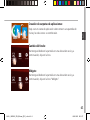 63
63
-
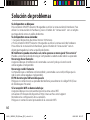 64
64
-
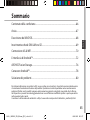 65
65
-
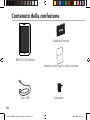 66
66
-
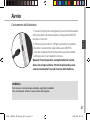 67
67
-
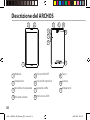 68
68
-
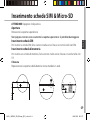 69
69
-
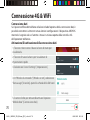 70
70
-
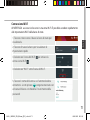 71
71
-
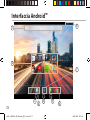 72
72
-
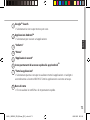 73
73
-
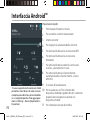 74
74
-
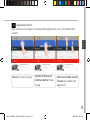 75
75
-
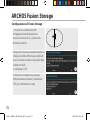 76
76
-
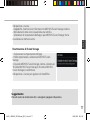 77
77
-
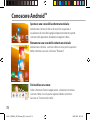 78
78
-
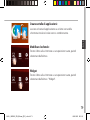 79
79
-
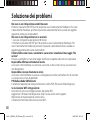 80
80
-
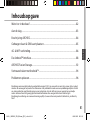 81
81
-
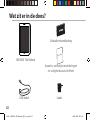 82
82
-
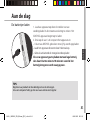 83
83
-
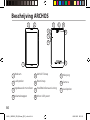 84
84
-
 85
85
-
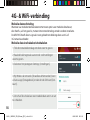 86
86
-
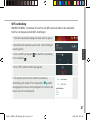 87
87
-
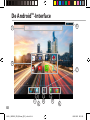 88
88
-
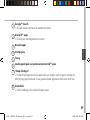 89
89
-
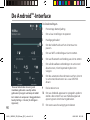 90
90
-
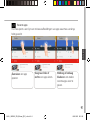 91
91
-
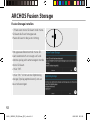 92
92
-
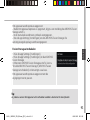 93
93
-
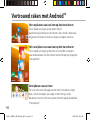 94
94
-
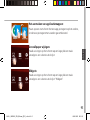 95
95
-
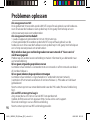 96
96
-
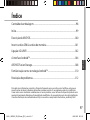 97
97
-
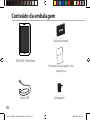 98
98
-
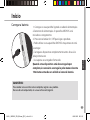 99
99
-
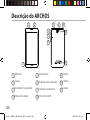 100
100
-
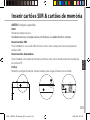 101
101
-
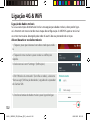 102
102
-
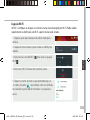 103
103
-
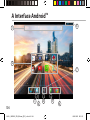 104
104
-
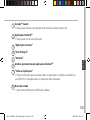 105
105
-
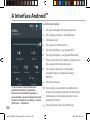 106
106
-
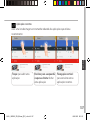 107
107
-
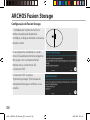 108
108
-
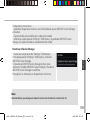 109
109
-
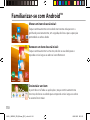 110
110
-
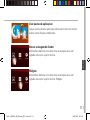 111
111
-
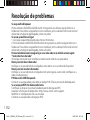 112
112
-
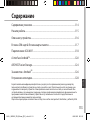 113
113
-
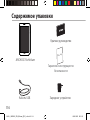 114
114
-
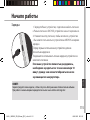 115
115
-
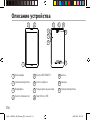 116
116
-
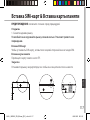 117
117
-
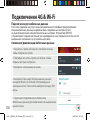 118
118
-
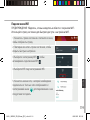 119
119
-
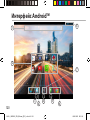 120
120
-
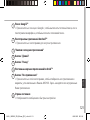 121
121
-
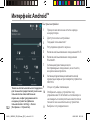 122
122
-
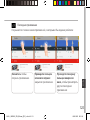 123
123
-
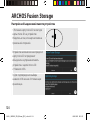 124
124
-
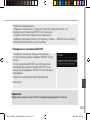 125
125
-
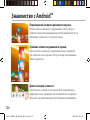 126
126
-
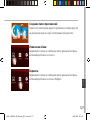 127
127
-
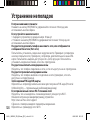 128
128
-
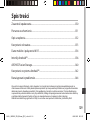 129
129
-
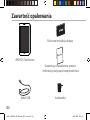 130
130
-
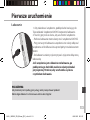 131
131
-
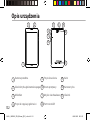 132
132
-
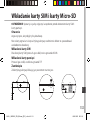 133
133
-
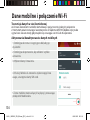 134
134
-
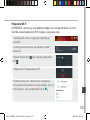 135
135
-
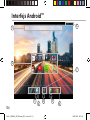 136
136
-
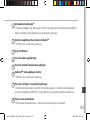 137
137
-
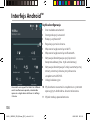 138
138
-
 139
139
-
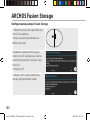 140
140
-
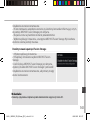 141
141
-
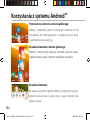 142
142
-
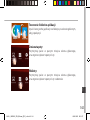 143
143
-
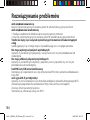 144
144
-
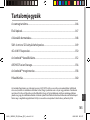 145
145
-
 146
146
-
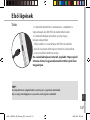 147
147
-
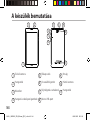 148
148
-
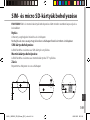 149
149
-
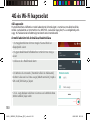 150
150
-
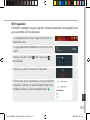 151
151
-
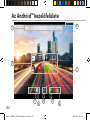 152
152
-
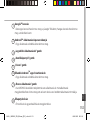 153
153
-
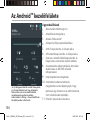 154
154
-
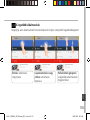 155
155
-
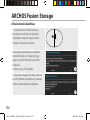 156
156
-
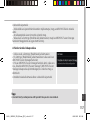 157
157
-
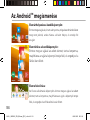 158
158
-
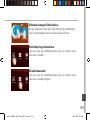 159
159
-
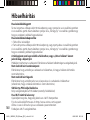 160
160
-
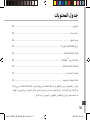 161
161
-
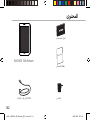 162
162
-
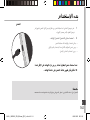 163
163
-
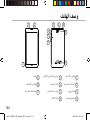 164
164
-
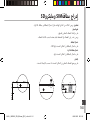 165
165
-
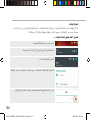 166
166
-
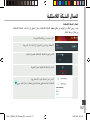 167
167
-
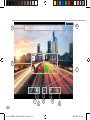 168
168
-
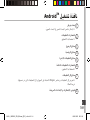 169
169
-
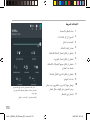 170
170
-
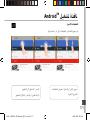 171
171
-
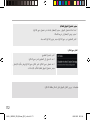 172
172
-
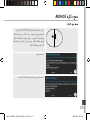 173
173
-
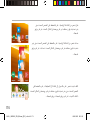 174
174
-
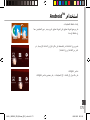 175
175
-
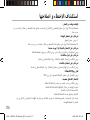 176
176
-
 177
177
-
 178
178
-
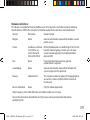 179
179
-
 180
180
Archos 70 Series User Helium 70B Manuale utente
- Categoria
- Compresse
- Tipo
- Manuale utente
- Questo manuale è adatto anche per
in altre lingue
- English: Archos 70 Series User Helium 70B User manual
- français: Archos 70 Series User Helium 70B Manuel utilisateur
- español: Archos 70 Series User Helium 70B Manual de usuario
- Deutsch: Archos 70 Series User Helium 70B Benutzerhandbuch
- русский: Archos 70 Series User Helium 70B Руководство пользователя
- Nederlands: Archos 70 Series User Helium 70B Handleiding
- português: Archos 70 Series User Helium 70B Manual do usuário
- polski: Archos 70 Series User Helium 70B Instrukcja obsługi
Documenti correlati
-
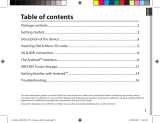 Archos Xenon Series User Xenon 70c Manuale utente
Archos Xenon Series User Xenon 70c Manuale utente
-
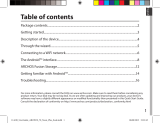 Manual del Usuario Archos Neon 70 Manuale utente
Manual del Usuario Archos Neon 70 Manuale utente
-
Archos 70b Cobalt Manuale utente
-
Archos Xenon Series User 70b Xenon Manuale utente
-
Archos 70 Copper Manuale utente
-
Archos 70b Copper Manuale utente
-
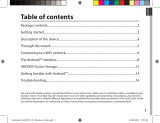 Archos Platinium Series User 70 Platinium Manuale utente
Archos Platinium Series User 70 Platinium Manuale utente
Altri documenti
-
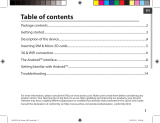 Archos Xenon Series User 96 Xenon Manuale utente
Archos Xenon Series User 96 Xenon Manuale utente
-
Archos Xenon Series User 101 Xenon Manuale utente
-
Archos Copper 101b Manuale utente
-
 Archos Xenon Series User Xenon 101b Manuale utente
Archos Xenon Series User Xenon 101b Manuale utente
-
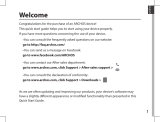 Manual del Usuario Archos Copper 101c Manuale utente
Manual del Usuario Archos Copper 101c Manuale utente
-
Archos Diamond Tab Manuale utente
-
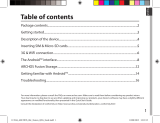 Archos Xenon Series User 80c Xenon Manuale utente
Archos Xenon Series User 80c Xenon Manuale utente
-
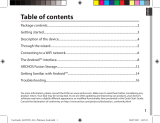 Archos Platinium Series User 101c Platinum Manuale utente
Archos Platinium Series User 101c Platinum Manuale utente
-
Archos Xenon Series User 80d Xenon Manuale utente
-
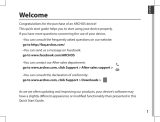 Manual del Usuario Archos Copper 101c Manuale utente
Manual del Usuario Archos Copper 101c Manuale utente